時間:2017-07-04 來源:互聯網 瀏覽量:
今天給大家帶來怎麼在Windows,10控製您的鼠標滾動速度,在Windows,10控製您的鼠標滾動速度的方法,讓您輕鬆解決問題。
這篇經驗可以幫助你改變你的Windows 10計算機上的鼠標設置,以增加你的鼠標滾動速度為您節省時間和手指的疲勞。 具體方法如下:具體方法如下:
1開始 ->設置。
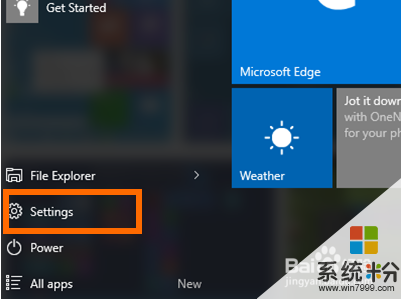 2
2從設置列表中選擇設備 。
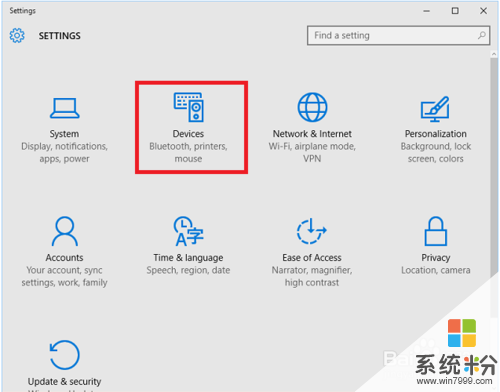 3
3從左側麵板中選擇鼠標和觸摸板 。 有此麵板中兩個鼠標設置控製鼠標滾輪。 第一個是滾動下的下拉框, 鼠標滾輪滾動 。 使用此選項滾動一次或多行 一次一個屏幕之間進行選擇。 如果你選擇第一個,你將能夠使用滑塊下方,以選擇移動向上/向下與車輪的每個缺口的行數
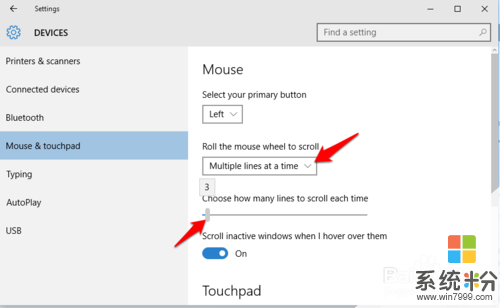 4
4一種常見的小鼠的特征是有一個水平滾動(推輪一側到另一側),除了正常的垂直滾動(紡絲輪上/下)。 您可以水平滾動設置為不同的速度比你的正常滾動。 向下滾動至底部,並單擊附加鼠標設置訪問此設置。
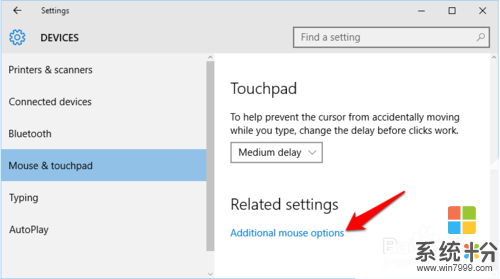 5
5從出現的窗口頂部的滾輪選項卡。 機頂盒(垂直滾動)在第3步已經設置的,但你可以在這裏調整它。 坐落在第二個框的水平滾動設置,單擊確定 。 為水平滾動常見用途是(每次一行)將其用於微調滾動或通過在一時間大量的行滾動。
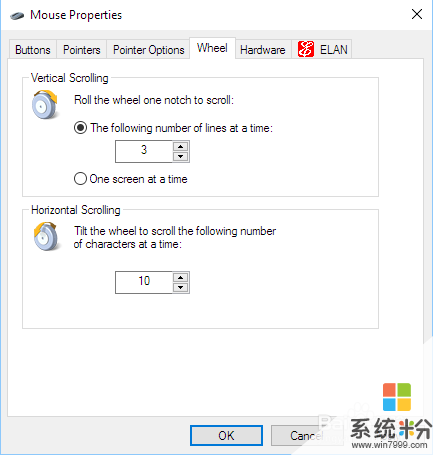
以上就是怎麼在Windows,10控製您的鼠標滾動速度,在Windows,10控製您的鼠標滾動速度的方法教程,希望本文中能幫您解決問題。